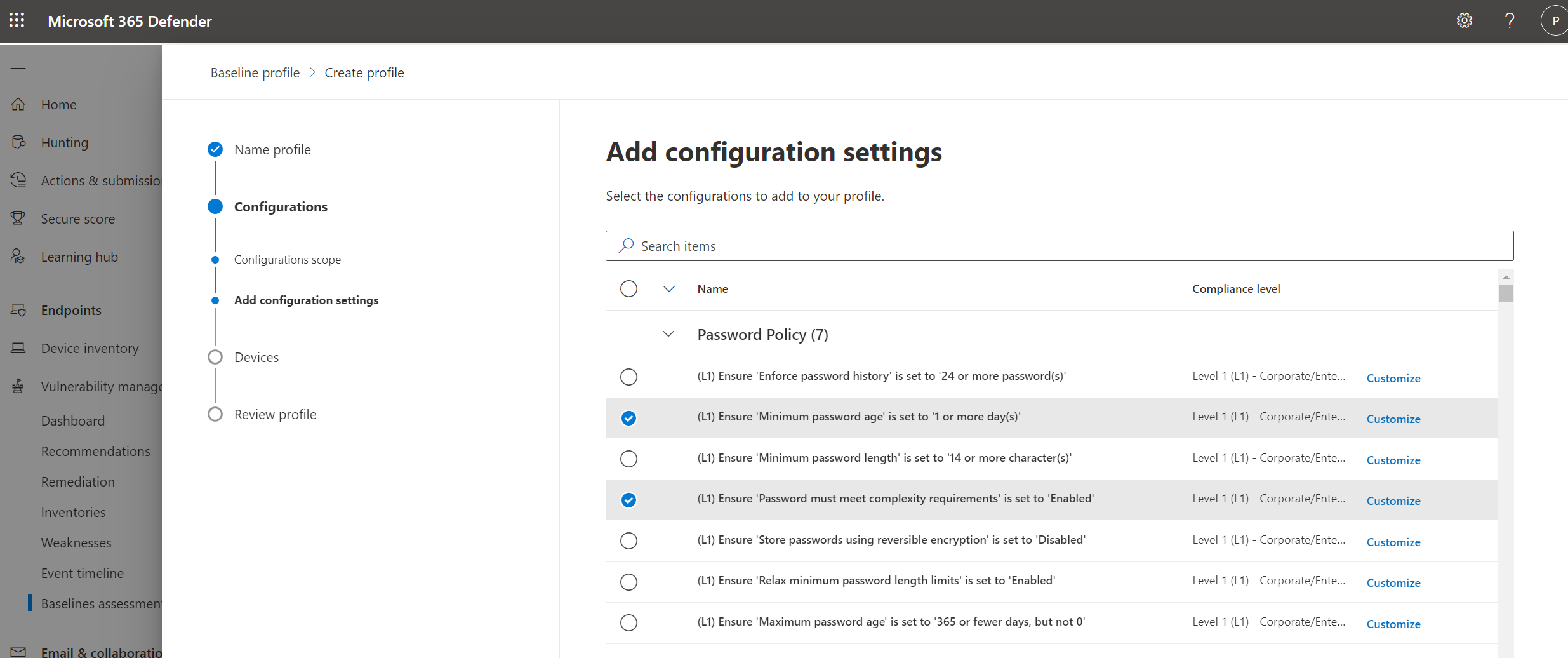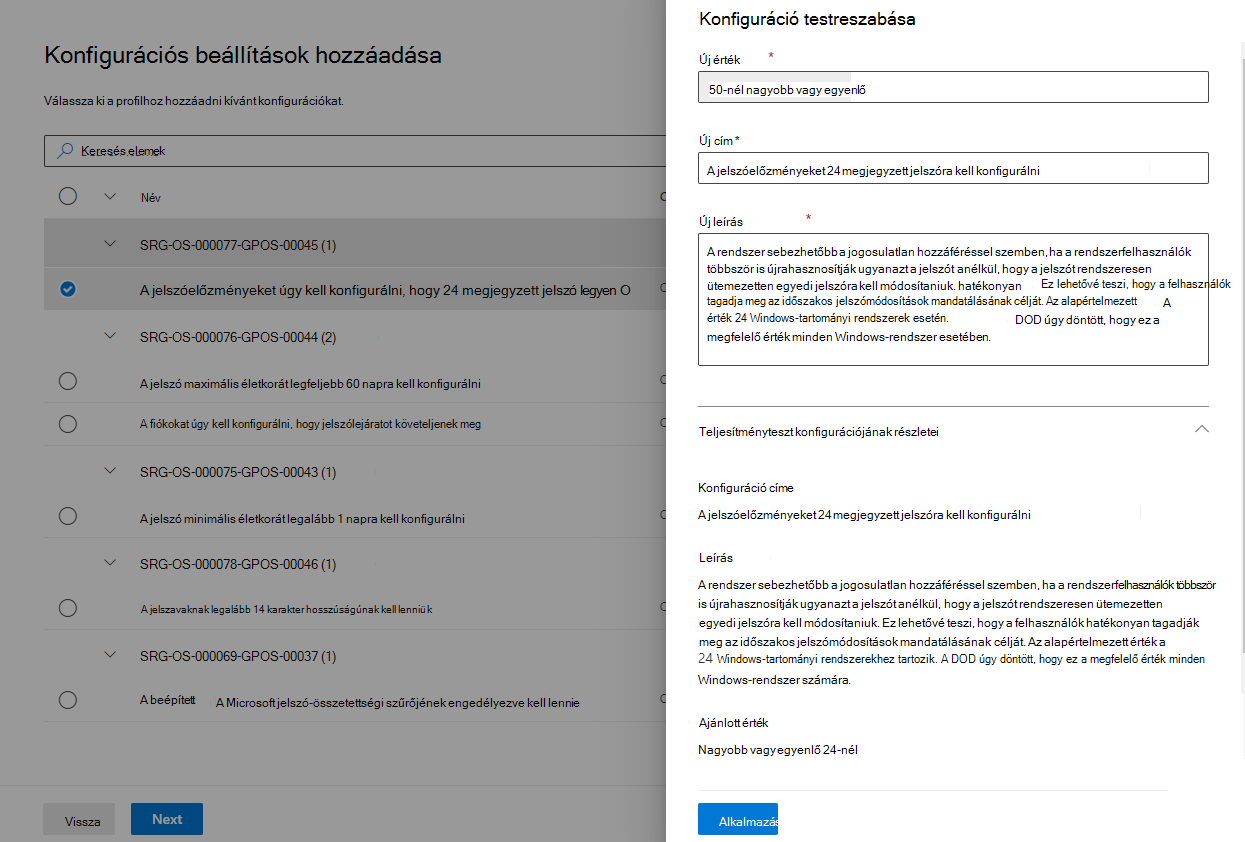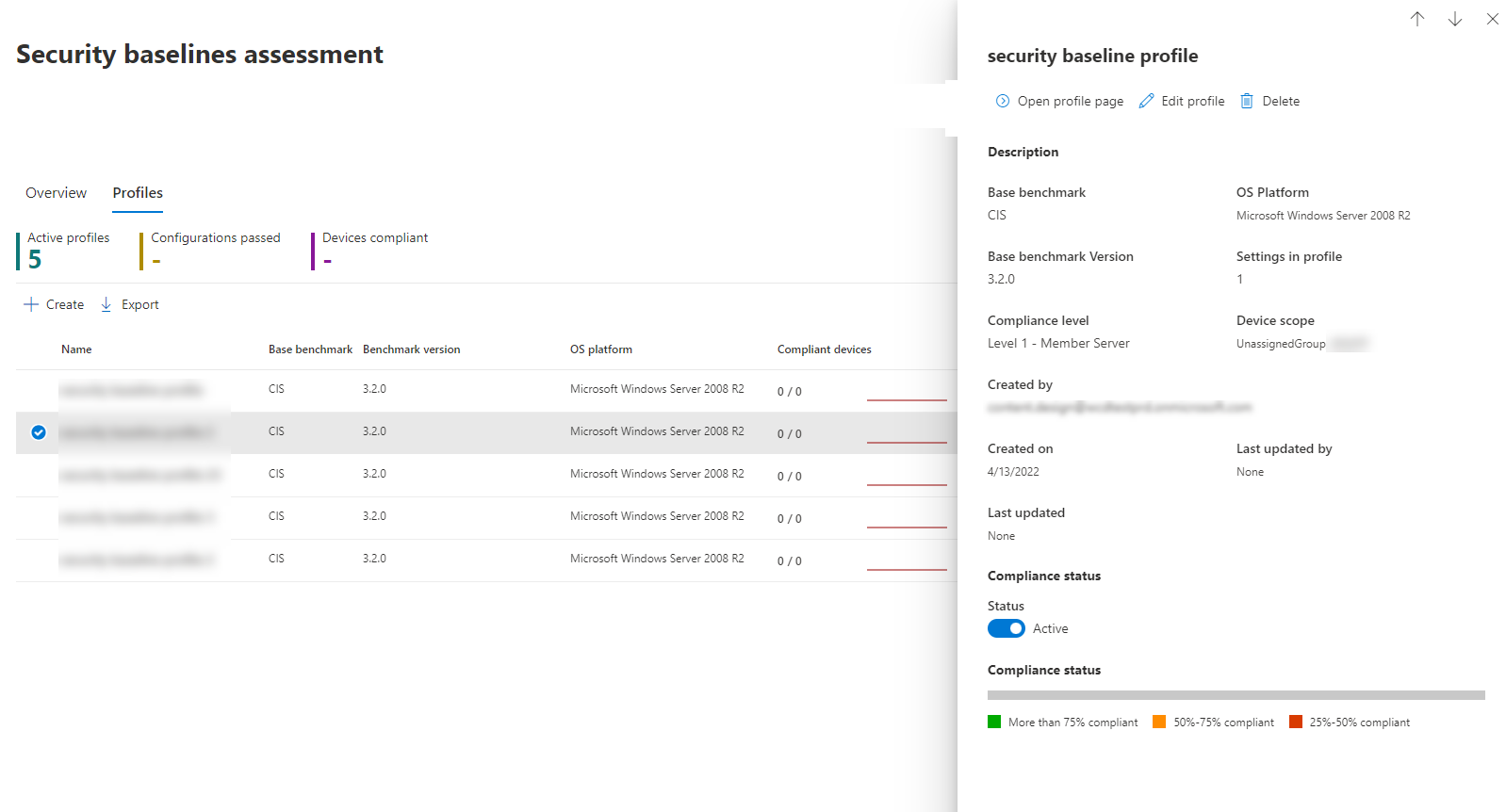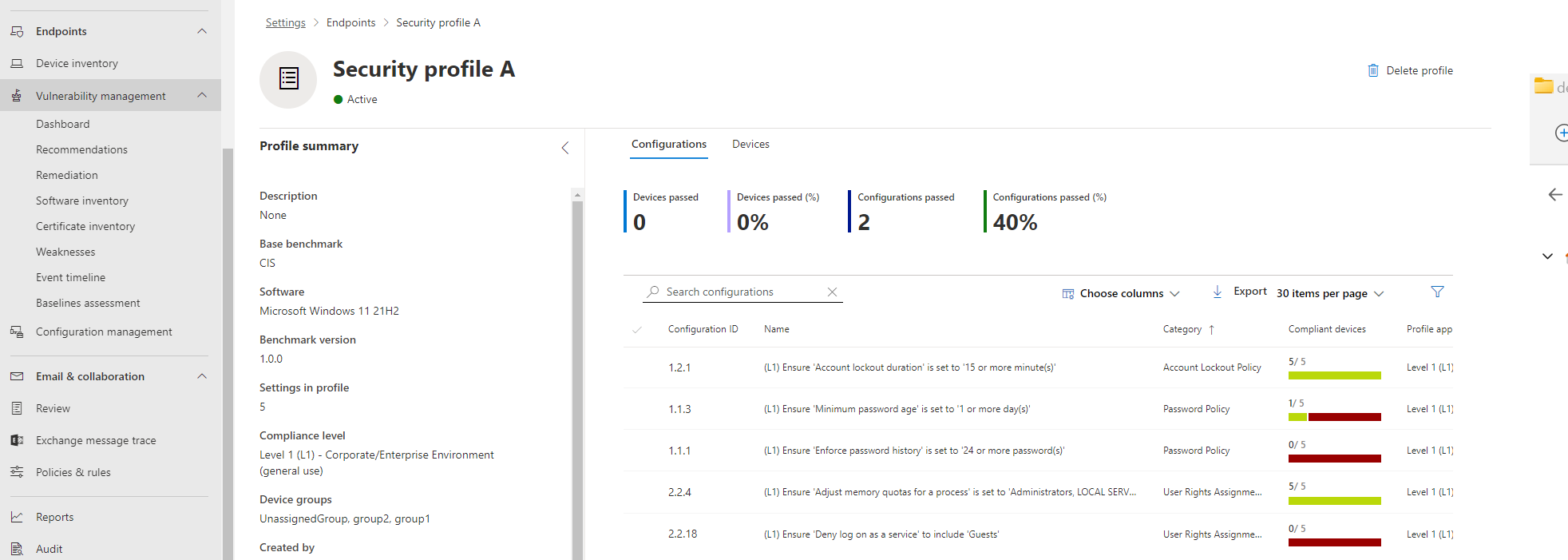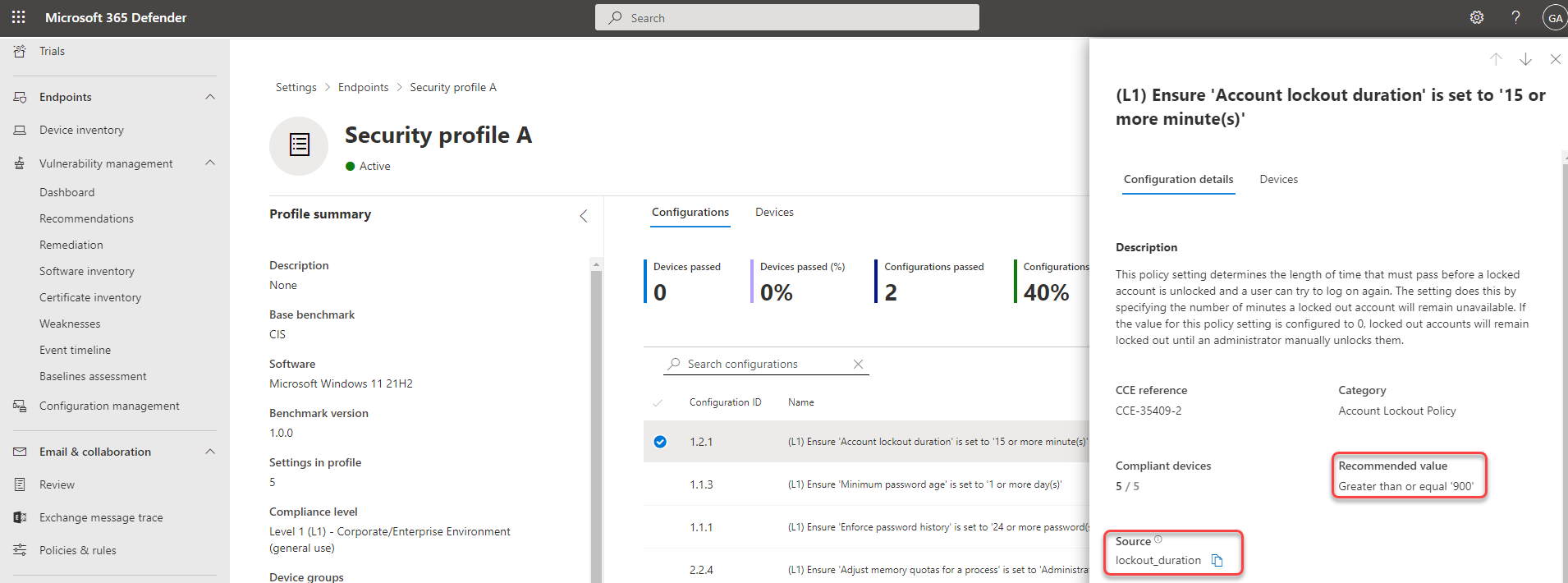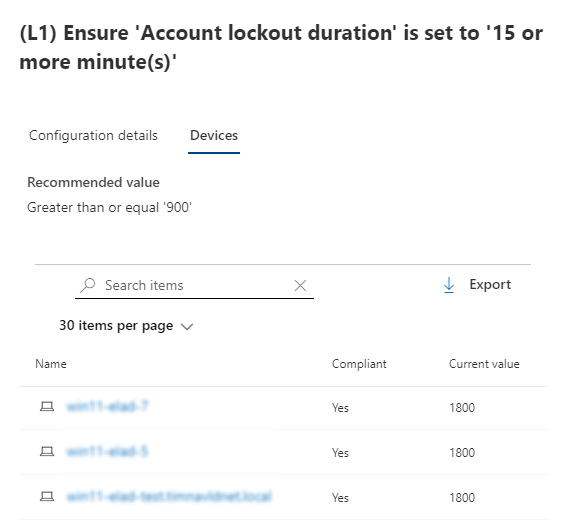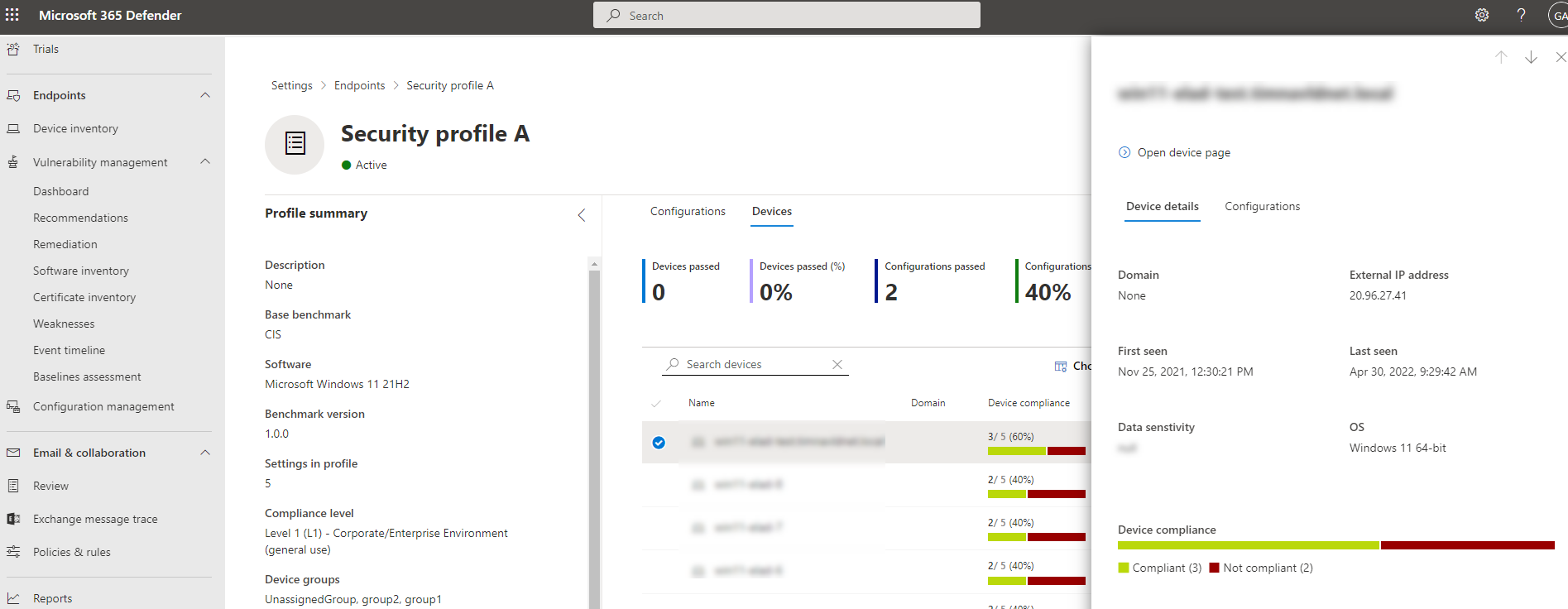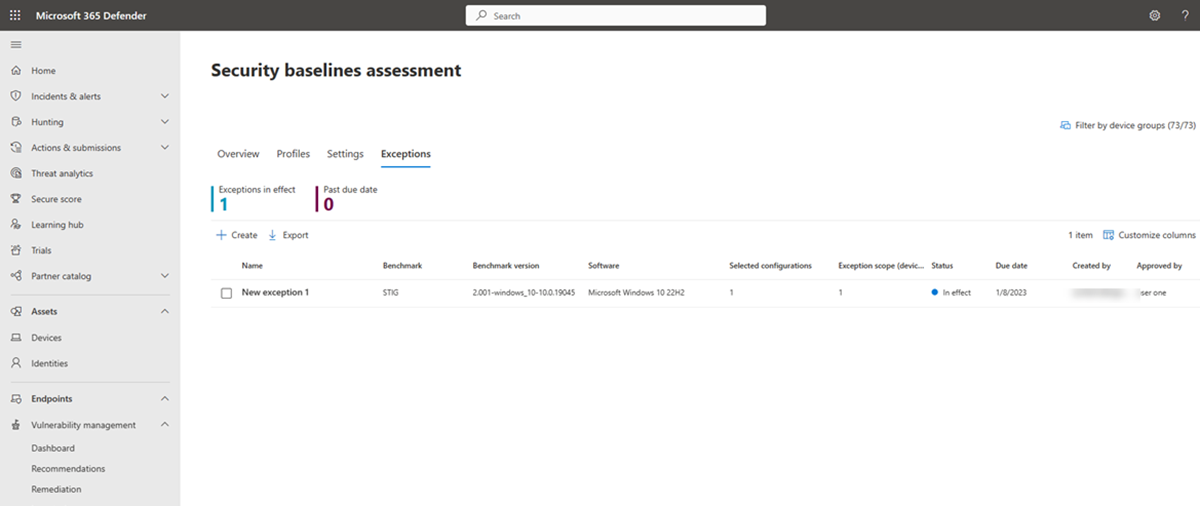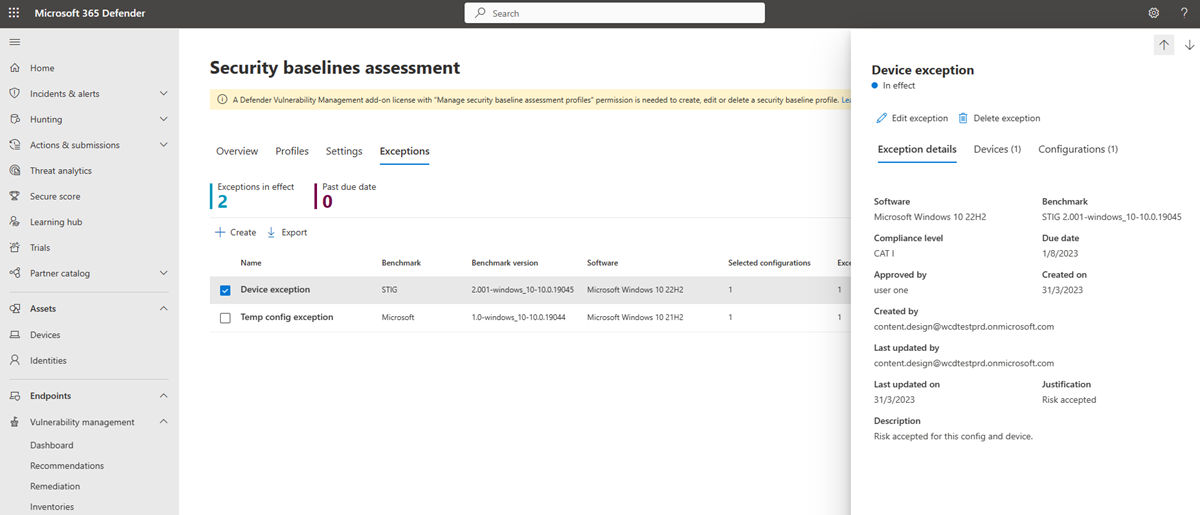Biztonsági alapkonfigurációk értékelése
Érintett szolgáltatás:
- Microsoft Defender biztonságirés-kezelése
- Microsoft Defender XDR
- Microsoft Defender a 2. csomag kiszolgálóihoz
Megjegyzés:
A funkció használatához Microsoft Defender biztonságirés-kezelés Önálló verzióra, vagy ha már Végponthoz készült Microsoft Defender 2. csomag ügyfél, a Defender biztonságirés-kezelési bővítményre lesz szüksége.
A nem befejező megfelelőségi vizsgálatok futtatása helyett a biztonsági alapkonfigurációk értékelése segít a szervezet biztonsági alapkonfigurációinak megfelelőségének folyamatos és egyszerű monitorozásában, valamint a változások valós idejű azonosításában.
A biztonsági alapkonfigurációs profil egy testre szabott profil, amelyet a szervezet végpontjainak iparági biztonsági teljesítménytesztekkel való értékelésére és figyelésére hozhat létre. Biztonsági alapkonfigurációs profil létrehozásakor olyan sablont hoz létre, amely több eszközkonfigurációs beállításból és egy összehasonlítandó alap teljesítménytesztből áll.
A biztonsági alapkonfigurációk támogatják a Windows 10, Windows 11 és Windows Server 2008 R2 és újabb verziókhoz készült Center for Internet Security (CIS) teljesítményteszteket, valamint a Windows 10 és a Windows Server 2019 biztonsági megvalósítási útmutatóit (STIG).
Megjegyzés:
A teljesítménytesztek jelenleg csak Csoportházirend objektumkonfigurációkat támogatnak, Microsoft Configuration Manager (Intune) nem.
Tipp
Tudta, hogy ingyenesen kipróbálhatja az Microsoft Defender biztonságirés-kezelés összes funkcióját? Megtudhatja, hogyan regisztrálhat az ingyenes próbaverzióra.
A biztonsági alapkonfigurációk felmérésének első lépései
Lépjen a Biztonságirés-kezelési>alapkonfigurációk felmérése elemre a Microsoft Defender portálon.
Válassza felül a Profilok lapot, majd a Létrehozás profil gombot.
Adja meg a biztonsági alapkonfigurációk profiljának nevét és leírását, majd válassza a Tovább gombot.
Az Alapkonfiguráció profil hatóköre lapon adja meg a profilbeállításokat, például a szoftver, az alap teljesítményteszt (CIS vagy STIG) és a megfelelőségi szintet, és válassza a Tovább gombot.
Válassza ki a profilban szerepeltetni kívánt konfigurációkat.
Válassza a Testreszabás lehetőséget, ha módosítani szeretné a szervezet küszöbérték-konfigurációs értékét.
Válassza a Tovább gombot az alapprofilba felvenni kívánt eszközcsoportok és eszközcímkék kiválasztásához. A profil a jövőben automatikusan alkalmazva lesz az ezekhez a csoportokhoz hozzáadott eszközökre.
Kattintson a Tovább gombra a profil áttekintéséhez.
A profil létrehozásához válassza a Küldés lehetőséget.
Az utolsó oldalon válassza a Profillap megtekintése lehetőséget az értékelési eredmények megtekintéséhez.
Megjegyzés:
Több profilt is létrehozhat ugyanahhoz az operációs rendszerhez különböző testreszabásokkal.
Amikor testre szab egy konfigurációt, megjelenik mellette egy ikon, amely jelzi, hogy az testre lett szabva, és már nem használja a javasolt értéket. Az alaphelyzetbe állítás gombra kattintva visszatérhet a javasolt értékre.
Hasznos ikonok, amelyekről tudni kell:
 – Ezt a konfigurációt korábban már testre szabták. Új profil létrehozásakor, ha a Testreszabás lehetőséget választja, látni fogja az elérhető változatokat, ahonnan választhat.
– Ezt a konfigurációt korábban már testre szabták. Új profil létrehozásakor, ha a Testreszabás lehetőséget választja, látni fogja az elérhető változatokat, ahonnan választhat.
 – Ez a konfiguráció testre lett szabva, és nem az alapértelmezett értéket használja.
– Ez a konfiguráció testre lett szabva, és nem az alapértelmezett értéket használja.
Biztonsági alapkonfigurációk értékelése – áttekintés
A biztonsági alapkonfigurációk felmérésének áttekintési oldalán megtekintheti az eszközmegfelelőségeket, a profilmegfelelőségeket, a leggyakoribb hibás eszközöket és a helytelenül konfigurált eszközöket.
A biztonsági alapkonfiguráció profilértékelési eredményeinek áttekintése
A Profilok lapon válassza ki bármelyik profilját egy további információkat tartalmazó úszó panel megnyitásához.
Válassza a Profillap megnyitása lehetőséget. A profillap két lapot tartalmaz : Konfigurációk és eszközök.
Megtekintés konfiguráció szerint
A Konfigurációk lapon áttekintheti a konfigurációk listáját, és felmérheti azok jelentett megfelelőségi állapotát.
Ha kiválaszt egy konfigurációt a listában, megjelenik egy úszó panel a házirend-beállítás részleteivel, beleértve a javasolt értéket (az eszköz megfelelőnek ítélt értéktartományát) és az aktuális eszközbeállítások meghatározásához használt forrást.
Az Eszközök lapon megjelenik az összes alkalmazható eszköz és azok megfelelőségi állapota az adott konfigurációhoz. Az egyes eszközök esetében az észlelt aktuális érték alapján megállapíthatja, hogy miért megfelelő vagy nem megfelelő.
Megtekintés eszköz szerint
A fő Eszközök lapon áttekintheti az eszközök listáját, és felmérheti azok jelentett megfelelőségi állapotát.
Ha kiválaszt egy eszközt a listában, megjelenik egy további részleteket tartalmazó úszó panel.
Válassza a Konfiguráció lapot az adott eszköz minden profilkonfigurációra vonatkozó megfelelőségének megtekintéséhez.
Az eszközoldali panel tetején válassza az Eszközoldal megnyitása lehetőséget az eszközleltár eszközoldalának megnyitásához. Az eszközoldalon megjelenik az Alapkonfiguráció megfelelősége lap, amely részletes betekintést nyújt az eszköz megfelelőségébe.
Ha kiválaszt egy konfigurációt a listában, megjelenik egy úszó panel az eszközön a szabályzatbeállítás megfelelőségi részleteivel.
Kivételek Létrehozás és kezelése
Előfordulhatnak olyan esetek, amikor nem szeretné felmérni bizonyos konfigurációkat bizonyos eszközökön. Előfordulhat például, hogy egy eszköz külső fél felügyelete alatt áll, vagy már rendelkezik alternatív megoldással. Ezekben az esetekben kivételeket adhat hozzá, hogy kizárja az adott konfigurációk értékelését az eszközön.
A kivételekben szereplő eszközök nem lesznek értékelve az alapkonfiguráció-profilokban megadott konfigurációk alapján. Ez azt jelenti, hogy ez nem befolyásolja a szervezet metrikáit és pontszámait, és segíthet a szervezeteknek egyértelműbb képet adni a megfelelőségükről.
Kivételek megtekintése:
- Lépjen a Biztonságirés-kezelési>alapkonfigurációk felmérése elemre a Microsoft Defender portálon.
- Válassza a Kivételek lapfület a lap tetején
Új kivétel hozzáadása:
A Kivételek lapon válassza a Létrehozás gombot.
Adja meg a kért adatokat, beleértve az indoklás okát és időtartamát.
Válassza a Tovább gombot.
A Konfiguráció hatóköre lapon válassza ki a szoftvert, az alap teljesítménytesztet és a megfelelőségi szintet, majd válassza a Tovább gombot.
Válassza ki a kivételhez hozzáadni kívánt konfigurációkat.
Válassza a Tovább gombot a kivételbe felvenni kívánt eszközök kiválasztásához. A kivételt a rendszer automatikusan alkalmazza az eszközökre.
Válassza a Tovább gombot a kivétel áttekintéséhez.
Válassza a Küldés lehetőséget a kivétel létrehozásához.
Az utolsó lapon válassza az Összes kivétel megtekintése lehetőséget a kivételek lapjára való visszatéréshez.
A Kivételek lapon válassza ki bármelyik kivételét egy úszó panel megnyitásához, ahol megtekintheti a kivétel állapotát, szerkesztheti vagy törölheti a kivételt:
Speciális veszélyforrás-keresés használata
A következő táblázatokban speciális veszélyforrás-keresési lekérdezéseket futtathat, hogy áttekinthesse a szervezet biztonsági alapkonfigurációit:
- DeviceBaselineComplianceProfiles: a létrehozott profilok részleteit tartalmazza.
- DeviceBaselineComplianceAssessment: eszközmegfelelőséggel kapcsolatos információk.
- DeviceBaselineComplianceAssessmentKB: a CIS- és STIG-teljesítménytesztek általános beállításai (nem kapcsolódnak semmilyen eszközhöz).
Kapcsolódó cikkek
Visszajelzés
Hamarosan elérhető: 2024-ben fokozatosan kivezetjük a GitHub-problémákat a tartalom visszajelzési mechanizmusaként, és lecseréljük egy új visszajelzési rendszerre. További információ: https://aka.ms/ContentUserFeedback.
Visszajelzés küldése és megtekintése a következőhöz: